ps怎么拼接多张图片 如何用ps拼接多张图片
更新日期:2022-02-09 11:20:49
来源:互联网
ps怎么拼接多张图片?当我们想拼接多张图片可以通过ps软件实现,这时候需要做的就是通过ps软件新建竖向画布,然后开始导入自己需要拼接的图片素材,对这些图片进行大小和位置的调整,这样就可以得到一张拼接好的新图片了。
如何用ps拼接多张图片
1、打开ps,点击新建,将方向面板设置为竖向创建;
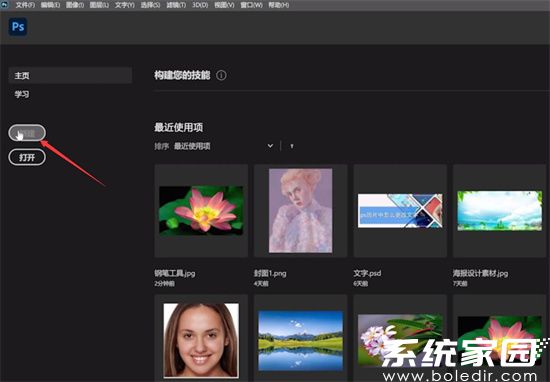
2、点击文件,置入嵌入对象,选择素材,置入,调整到合适的大小和位置,点击勾号;
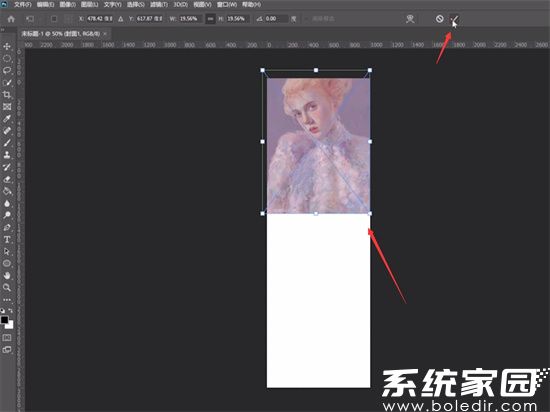
3、接着再重复同样的步骤置入其他的素材,调整到合适的大小和位置即可。

以上就是ps怎么拼接多张图片的全部内容,赶紧来看看吧。
常见问题
- 知乎小说免费阅读网站入口在哪 知乎小说免费阅读网站入口分享365444次
- 知乎搬运工网站最新入口在哪 知乎盐选文章搬运工网站入口分享218670次
- 知乎盐选小说免费网站推荐 知乎盐选免费阅读网站入口分享177210次
- 原神10个纠缠之缘兑换码永久有效 原神10个纠缠之缘兑换码2024最新分享96861次
- 羊了个羊在线玩入口 游戏羊了个羊链接在线玩入口70746次
- 在浙学网页版官网网址 在浙学官方网站入口66419次
- 王者荣耀成年账号退款教程是什么?王者荣耀成年账号可以退款吗?64796次
- 地铁跑酷兑换码2024永久有效 地铁跑酷兑换码最新202458573次
- paperpass免费查重入口58502次
- 蛋仔派对秒玩网址入口 蛋仔派对秒玩网址入口分享57701次

